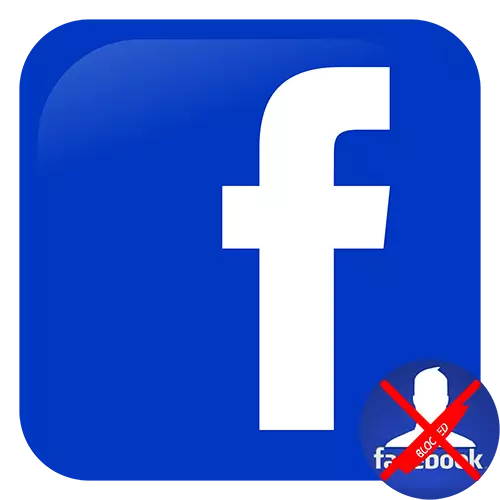
Facebook дээр бүртгэлийн түгжээ нь хоёр шалтгааны улмаас гардаг. Хоёулаа хоёуланд нь нэвтрэх боломжтой тул түгжигдсэн хуудсыг устгана уу.
Арга 1: Итгэмжлэгдсэн найзууд
"Итгэмжлэгдсэн найзууд" гэдэг нь тэдний дансны тохиргоонд заасан Facebook хэрэглэгчид юм. Тэдний тусламжтайгаар та түгжигдэх тохиолдолд хуудсанд нэвтрэх боломжтой. Нийгмийн сүлжээ нь таныг 3-аас 5-аас 5 хүнээс цэг өгөх боломжийг олгодог.Дэлгэрэнгүй унших: Проксиоор дамжуулан акаунтыг нээнэ үү
Арга 2: Холбоо барих дэмжлэг
Дэмжих үйлчилгээнд захидал бичих, та хаах шалтгаануудын талаар илүү дэлгэрэнгүй мэдээлэл авах боломжтой. Тусгай зүйл нь зөвхөн "олон нийтийн дүрмийг зөрчсөн тохиолдолд л хийхэд тохиромжтой."
Чухал! Facebook-ийн дэмжлэгтэй холбоо барихын тулд та ямар ч акаунт руу нэвтрэх хэрэгтэй: Хайртай хүмүүс, найз нөхөд, шинээр бүртгүүлнэ үү.
Сонголт 1: PC хувилбар
Саяхан Фэйсбүүк нь албан ёсны сайтын интерфэйсийг шинэчилсэн. Нийгмийн сүлжээний шинэ хувилбарын зааврыг авч үзье.
- Үндсэн хуудсан дээр баруун дээд буланд байгаа урвуу гурвалжин дээр дарна уу.
- Дараа нь "Тусламж, дэмжлэг" хэсгийг сонгоно уу.
- "Асуудлыг мэдээлэх" дээр дарна уу.
- Хоёр сонголтыг санал болгож байна. Эхний зүйл нь сайтын шинэ хувилбартай ажиллах, зөвлөмжийг хянах зориулалттай. Дэмжлэгийн үйлчилгээнд мессеж илгээхийн тулд "Алдаа гарсан" дээр дарна уу.
- Цааш нь, олон янзын сонголтыг өгдөг. Түгжигдсэн дансны хувьд та "профайл" мөрийг сонгох ёстой.
- "Дэлгэрэнгүй мэдээлэл" цонхонд таны данстай холбоотой бүх мэдээллийг зааж өг. Оруулахад асуудал гарахад асуудал гарвал ямар имэйл хаяг, утасны дугаарыг ашигласан бол аль имэйл, утасны дугаарыг ашигласан бол аль имэйл, утасны дугаарыг ашигласан бөгөөд энэ нь ямар имэйл, утасны дугаарыг ашигласан бэ? Илүү дэлгэрэнгүй мэдээлэлээс илүү дэлгэрэнгүй мэдээллийг тайлбарлаж, хандалтыг сэргээх магадлал өндөр байна.
- Хэрэв дэлгэцийн агшин эсвэл зураг байгаа бол данстай холбоотой нотолгоо байгаа бол захидалдаа хавсаргана. Энэ үе шатанд хувийн өгөгдлийг бүү илгээ (паспорт скан, etc.). Хэрэв Facebook-ийн удирдлага хэрэгтэй бол та мэдээлэх болно.
- "Илгээх" товчийг дарна уу. Үсгийг авч үзэх нь ажлын 7 хоног хүртэл авах боломжтой.
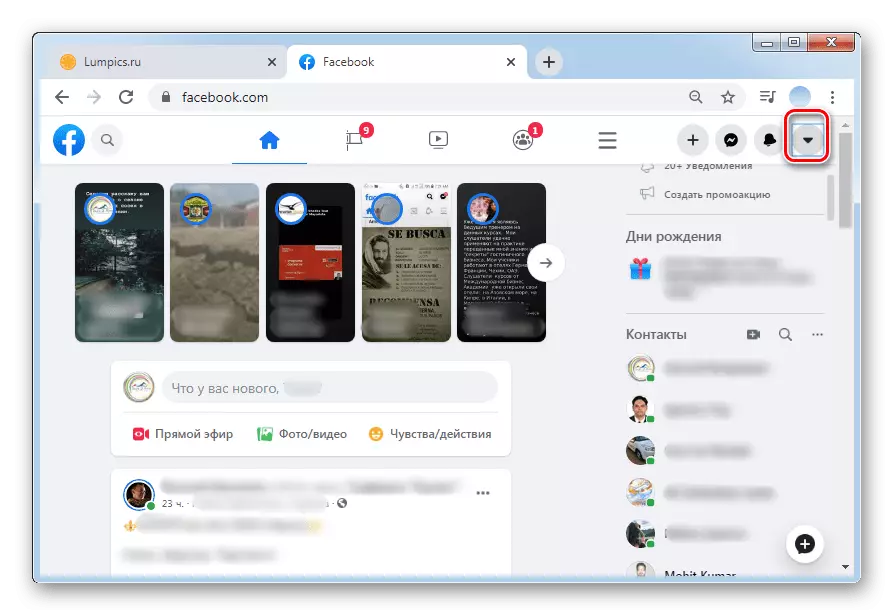
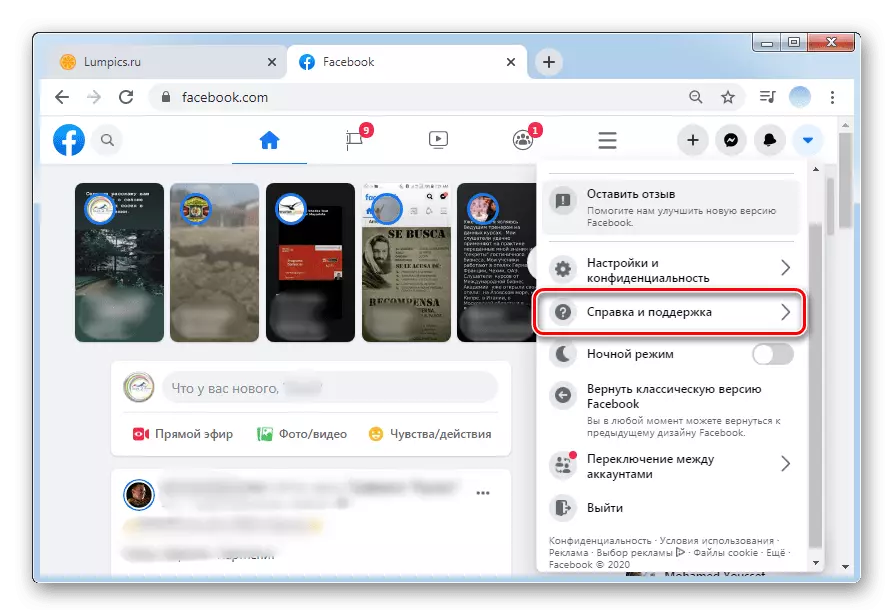
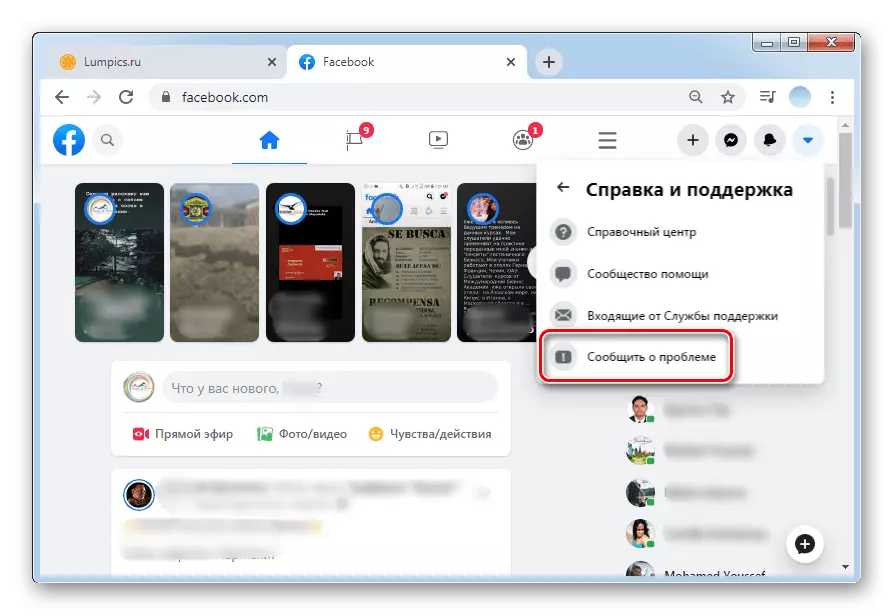
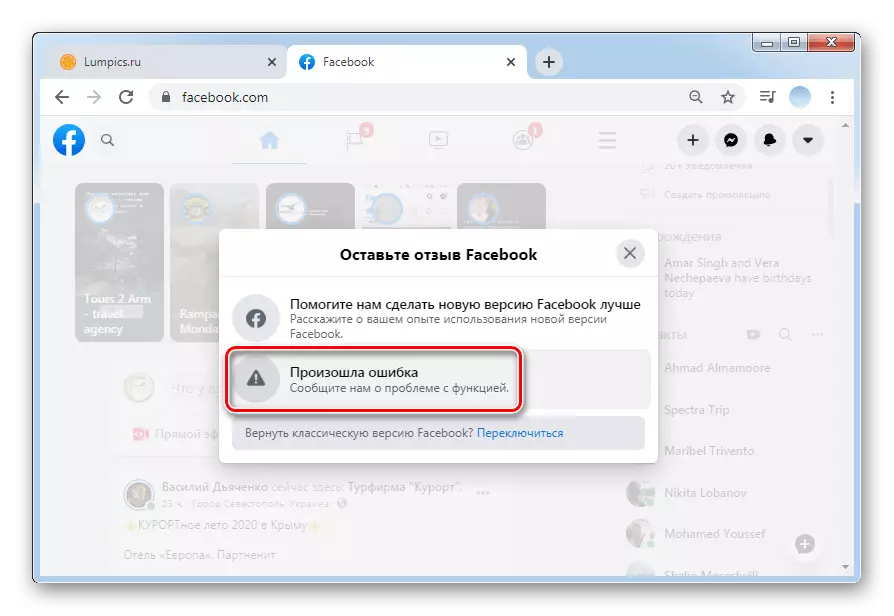
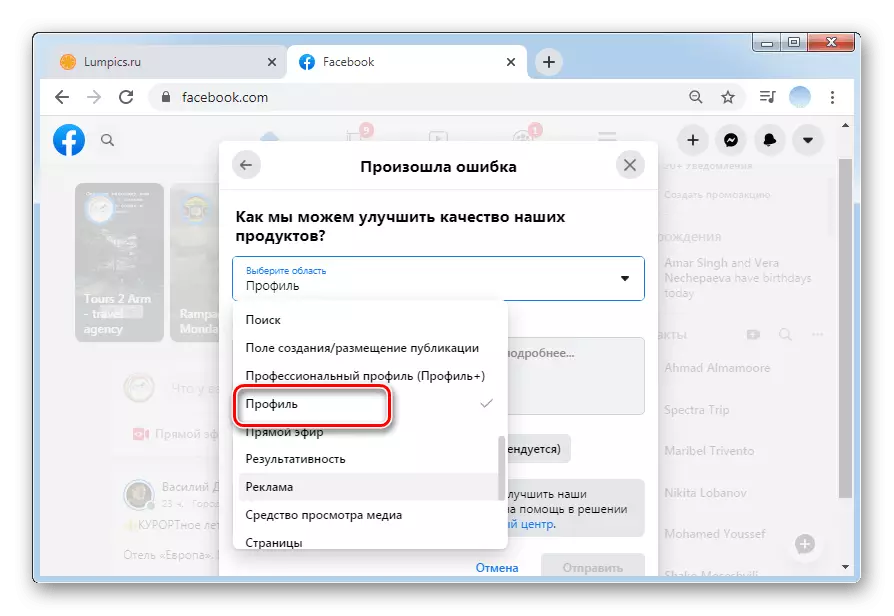
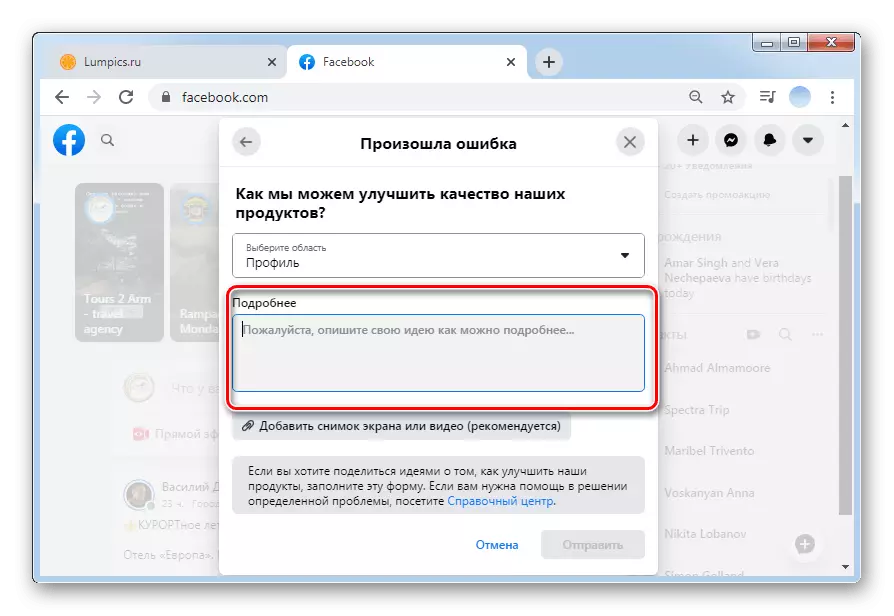
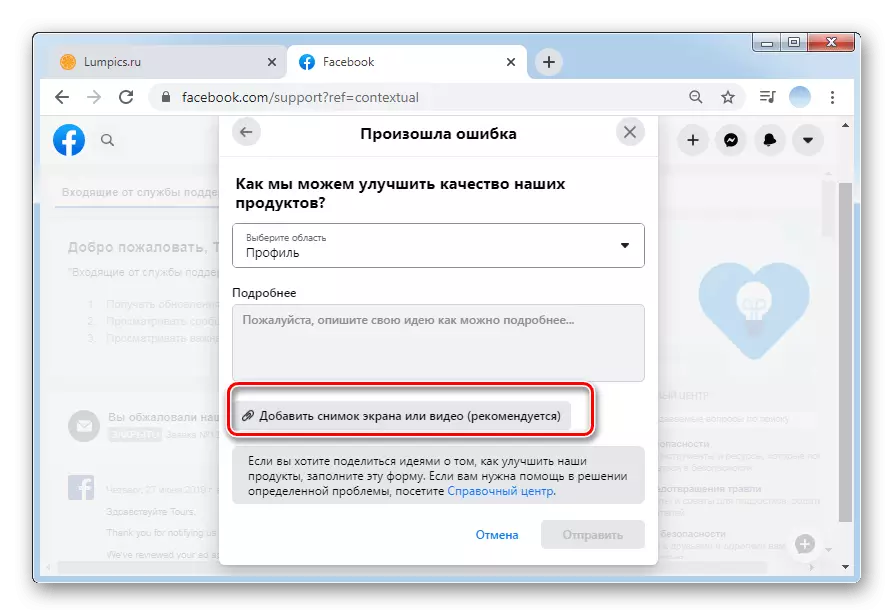
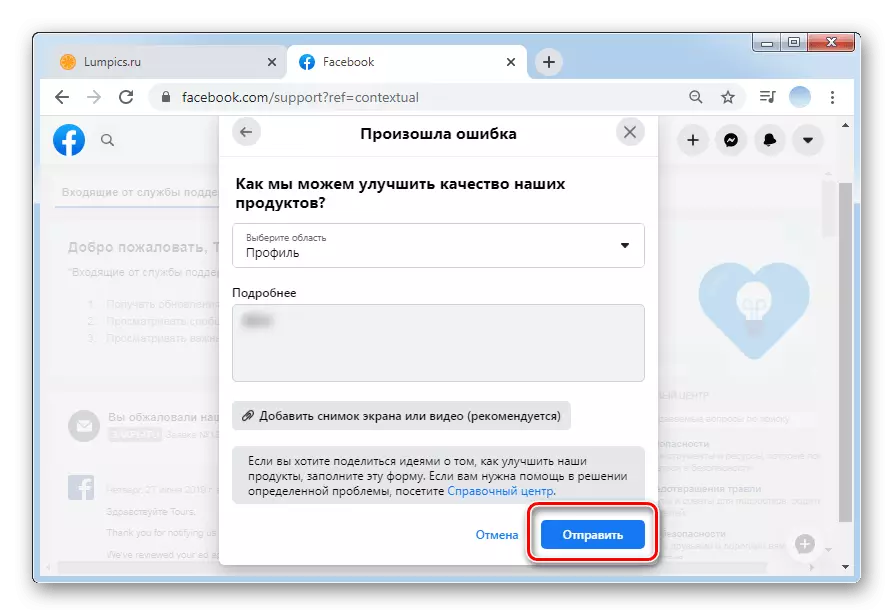
Сонголт 2: Гар утасны програмууд
- Програмын баруун доод буланд гурван хэвтээ туузаар товш.
- "Туслах, дэмжлэг" хэсгийг сонгоно уу.
- Буулгах цэсэнд "Асуудлыг мэдээлэх" дээр дарна уу.
- Утсаа сэгсрэх замаар захидал илгээх боломжийн талаар мессеж гарч ирнэ. Энэ үе шатанд та энэ функцийг идэвхгүй болгож болно. "Үргэлжлүүлэх" дээр дарна уу.
- Профайл руу очно уу.
- Нээх цонхонд нээгдэж, бүхэлд нь, энэ нь дансанд болон хуудсанд нэвтрэх, хэзээ, хэзээ, Хэрэв дэлгэцийн агшин байгаа бол профайлтай холбоо барьж, холбоо бариарай.
- "Илгээх" дээр дарна уу.
- Дүрмээр бол Facebook-ийн тусламжийн үйлчилгээ нь ажлын 7 хоногийн дотор хамгийн ихдээ уулздаг.
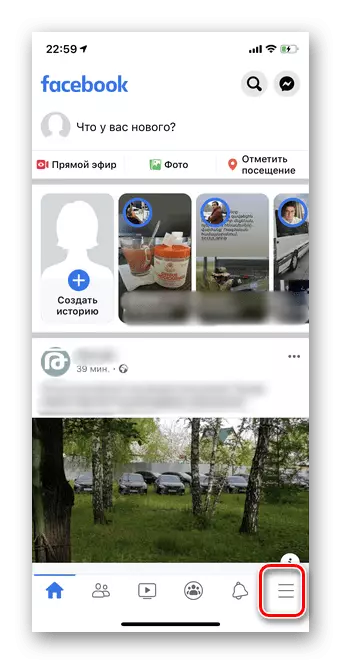
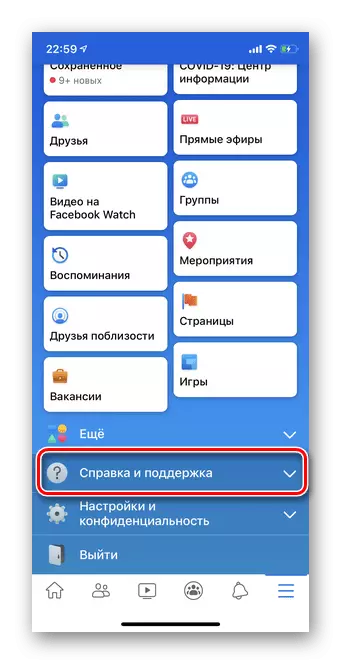
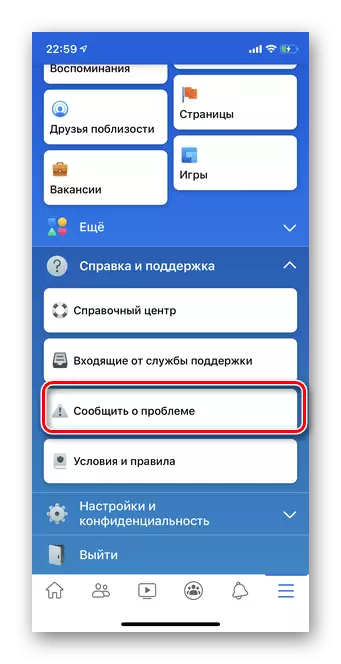
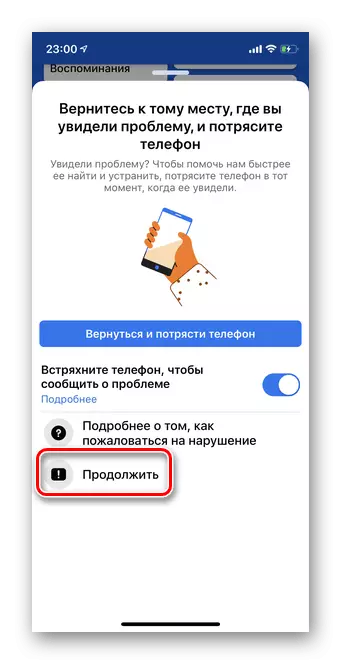
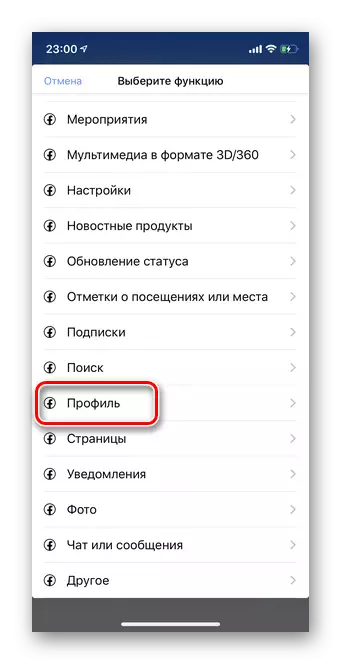
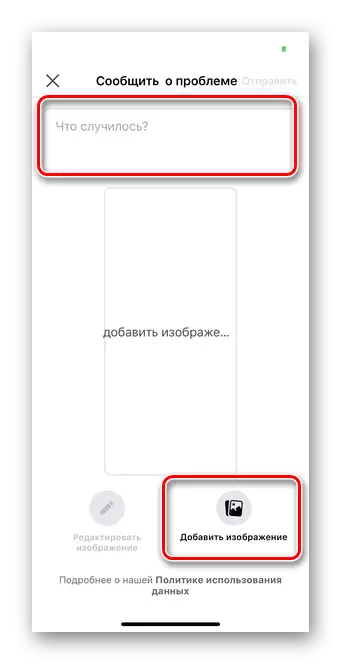
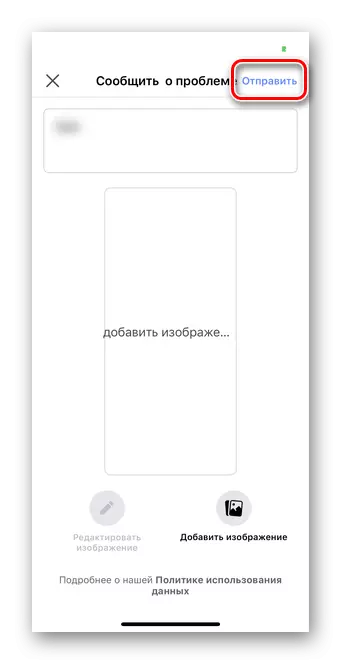
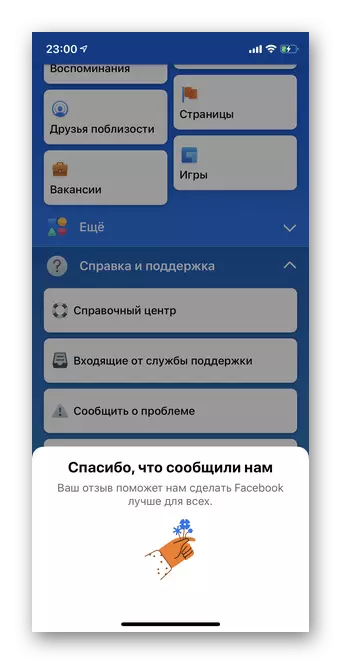
Арга 3: давж заалдах тэжээл
Хуудас руу нэвтрэх хязгаарлалтыг шийдвэрлэх явцад давж заалдах үйл явц хэдэн минут байх болно, гэхдээ шийдэл нь 3-аас 7 хоногийн хугацаатай байх ёстой. Энэ замаар Facebook нь үргэлж байдаггүй бөгөөд энэ нь дансанд нэвтрэх нь дансанд нэвтрэх боломжийг олгодог гэдгийг анхаарна уу, гэхдээ энэ үйл явцад та хуудсыг устгах хүслийг зааж өгч болно. Хандалт буцаагдаагүй байсан ч гэсэн, дараа нь дүрмээр бол хуудас нь зүгээр л устгагдана.Дэлгэрэнгүй унших: Facebook данс нээх давж заалдах хүсэлт гаргах
Хандалт хийсний дараа зайлуулах
Нийгмийн сүлжээ нь дансанд нэвтрэхэд нэвтрэхийг шийдсэний дараа үүнийг арилгахад хэцүү байх болно. Энэ үйл явц нь ердийн хуудсуудаас ялгаатай биш юм.
Дэлгэрэнгүй унших: Facebook дээр хуудсыг хэрхэн устгах вэ
